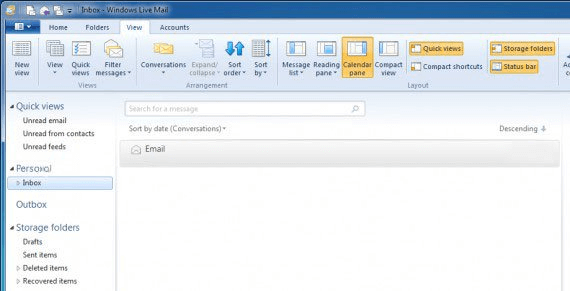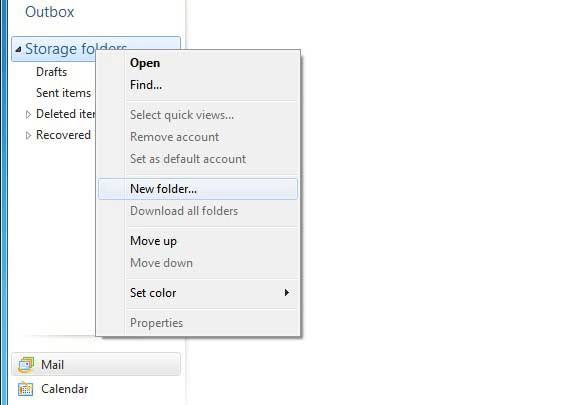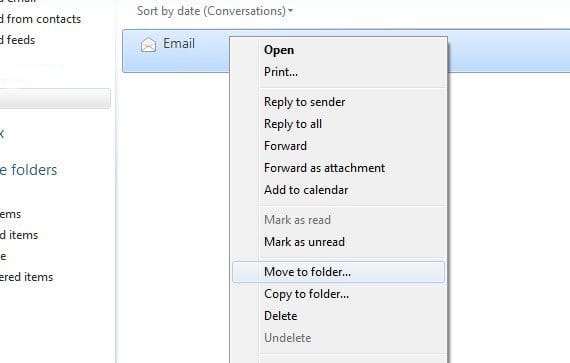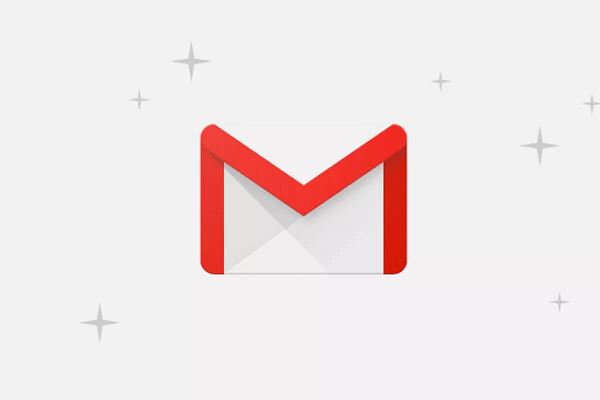So archivieren Sie E-Mails in Windows Live Mail
Letzte Aktualisierung: 17. Juli 2020
- Windows Live Mail ist seit einiger Zeit der dedizierte E-Mail-Client des Windows-Betriebssystems und bietet viele Funktionen.
- Der folgende Artikel zeigt genau, wie Sie alle Ihre E-Mail-Nachrichten aus Windows Live Mail archivieren können.
- Weitere Informationen zu diesem klassischen Client finden Sie in unserem Windows Live Mail Hub.
- Wenn Sie weitere nützliche Tutorials wie das folgende benötigen, besuchen Sie unsere spezielle How-To-Seite.
Um verschiedene PC-Probleme zu beheben, empfehlen wir DriverFix: Diese Software hält Ihre Treiber am Laufen und schützt Sie so vor häufigen Computerfehlern und Hardwarefehlern. Überprüfen Sie jetzt alle Ihre Treiber in 3 einfachen Schritten:
- Laden Sie DriverFix herunter (verifizierte Download-Datei).
- Klicken Sie auf Scan starten, um alle problematischen Treiber zu finden.
- Klicken Sie auf Treiber aktualisieren, um neue Versionen zu erhalten und Systemstörungen zu vermeiden.
- DriverFix wurde diesen Monat von 501.404 Lesern heruntergeladen.
Microsoft hat den Windows Live Mail-Client eingestellt, um Platz für die Windows 10 Mail-App zu machen. Es gibt jedoch Millionen von Windows-Benutzern, die weiterhin Windows Live Mail verwenden.
Wenn Sie einer von ihnen sind und wissen möchten, wie E-Mails in Windows Live Mail archiviert werden, ist dies der Artikel, den Sie benötigen.
Wenn Sie Ihre E-Mails archivieren können, können Sie sie lokal auf Ihrem System speichern. Dies ist praktisch, wenn Sie E-Mails vom Mailserver entfernen möchten, um Speicherplatz freizugeben, diese aber nicht dauerhaft löschen möchten.
Dies kann auch als Sicherungsoption verwendet werden. In diesem Artikel wird erläutert, wie Sie Windows Live Mail-E-Mails archivieren können, um sie zu schützen.
Wie kann ich Windows Mail-E-Mails archivieren?
1 Erwägen Sie die Verwendung einer Alternative zu Windows Mail
Windows Mail war schon immer ein zuverlässiger E-Mail-Client, aber wie alle in Windows integrierten Produkte sind sie im Vergleich zu den Funktionen eines dedizierten Tools von Drittanbietern verblasst.
Dies wäre der Fall, wenn wir Windows Mail mit Mailbird vergleichen würden – dem Gewinner der beliebtesten Mail-Alternative von 2020.
Sie erhalten einen einheitlichen Posteingang, sodass Mailbird als zentraler E-Mail-Client für alle Ihre E-Mail-Adressen fungieren kann, einschließlich Google Mail, Yahoo, Outlook und mehr.
Darüber hinaus kann kein Tool in Bezug auf die E-Mail-Verwaltungsabteilung mit Mailbird verglichen werden, sodass Sie sich besser organisieren können.
Was das Archivieren von Nachrichten angeht, ist dies nur eines der vielen Tools, die Mailbird bereitstellt, da Ihre E-Mails für immer an einem separaten Ort aufbewahrt werden, sodass Sie Ihren Postausgang und Posteingang übersichtlich gestalten können, ohne sie löschen zu müssen.
2 Bereiten Sie die Ordner für die Archivierung vor
- Starten Sie den Windows Live Mail-Client, falls er noch nicht ausgeführt wird.
- Stellen Sie sicher, dass der Speicherordner in der Seitenleiste angezeigt wird.
- Wenn nicht, können Sie sie einfach hinzufügen, indem Sie auf die Registerkarte Ansicht klicken
- Klicken Sie auf die Option Speicherordner.
- Als Nächstes müssen Sie einen lokalen Archivordner erstellen, um Ihre E-Mails zu speichern.
![So archivieren Sie E-Mails in Windows Live Mail]()
- Klicken Sie mit der rechten Maustaste auf die Speicherordner und wählen Sie Neuer Ordner.
- Geben Sie einen Namen für den Ordner ein. Stellen Sie sicher, dass Sie einen Namen eingeben, der für Sie leicht zu erkennen ist.
- Klicken Sie auf OK, um den Ordner zu erstellen.
- Unter Speicherordner sollte Ihr neu erstellter Archivordner angezeigt werden.
3 Verschieben Sie die E-Mails in den Archivordner
- Um Ihre E-Mails in den Archivordner zu verschieben, haben Sie folgende Möglichkeiten:
- Ziehen Sie sie per Drag & Drop.
- Sie können mit der rechten Maustaste auf die E-Mail klicken und die Option In Ordner verschieben auswählen .
- Wählen Sie Ihren neu erstellten Archivordner als Zielordner aus.
- Sie können auch mehrere E-Mails auswählen und gleichzeitig verschieben.
4 Verwenden Sie Google Mail als Archivkonto
Wenn Sie Ihre archivierten E-Mails online speichern möchten, können Sie die archivierten E-Mails in ein Google Mail-Konto verschieben. Damit dies funktioniert, benötigen Sie ein POP-Konto und konfigurieren dann ein Google Mail-Konto.
Um die E-Mails zu verschieben, können Sie die E-Mails entweder per Drag & Drop auf das Archivkonto ziehen oder die Option In Ordner verschieben verwenden. Da jedes Google Mail-Konto über 15 GB freien Speicher verfügt, können Sie Ihr Google Mail-Konto als Backup für Ihre Windows Live-E-Mails verwenden.
Das Archivieren Ihrer E-Mails hat viele Vorteile. Wenn Sie die Schritte in diesem Artikel ausführen, können Sie E-Mails in Windows Live Mail archivieren. Sie können Speicherplatz auf Ihrem Online-Mailserver freigeben und ein Backup offline speichern.
Wenn Sie eine andere interessante Möglichkeit zum Archivieren Ihrer Windows Live Mail-Nachrichten kennen, teilen Sie uns dies mit, indem Sie im folgenden Abschnitt einen Kommentar abgeben.
Anmerkung des Herausgebers: Dieser Beitrag wurde ursprünglich im Februar 2020 veröffentlicht und seitdem im Juli 2020 überarbeitet und aktualisiert, um Frische, Genauigkeit und Vollständigkeit zu gewährleisten.